Melhores aplicativos educacionais para Microsoft Teams para professores e alunos
Se você é um professor ou aluno que costuma passar algum tempo em aulas online usando o Microsoft Teams(Microsoft Teams) , esses aplicativos de educação para o Microsoft Teams podem ajudá-lo a fazer mais em instantes. Seja você um professor que ensina alunos ou um aluno que frequenta várias aulas na escola ou faculdade – você acharia este artigo útil.

Aplicativos educacionais para Microsoft Teams
Aqui estão alguns dos melhores aplicativos do Microsoft Teams para fins educacionais.
- Matemática
- Pesquisa na Wikipédia
- Código de Vivani
- MindMup
- Lucidspark
- Educação de descoberta
- OpenLearning
- Deck de pêra
- Ment.io.
1] Matemática
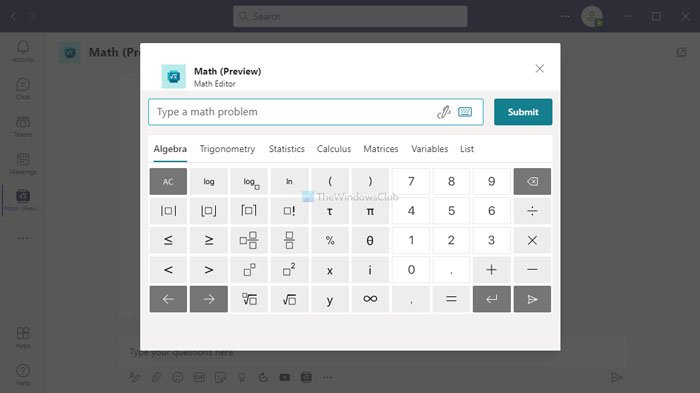
Seja uma álgebra simples ou a equação(Equation) de Schrodinger , é muito difícil digitá-la no bate-papo do Microsoft Teams . É por isso que você precisa de um aplicativo como Math , que permite digitar a equação e enviá-la para sua turma sem nenhum problema significativo. Ele vem com um editor de entrada de matemática, solucionador de matemática, funcionalidade de gráfico, etc., para que você não encontre outro problema enquanto ensina sua aula de matemática. Além disso, como é possível adicionar o aplicativo a uma equipe, bate-papo e reunião, você pode usar o Math de qualquer lugar. Baixe o Math(Download Math) em teams.microsoft.com .
2] Pesquisa na Wikipédia
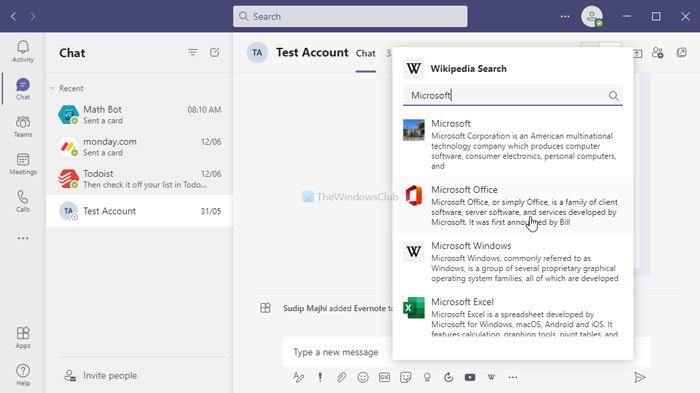
Às vezes, você pode querer aprender mais sobre um tópico, e o que é melhor do que uma pesquisa rápida na Wikipedia , onde você pode encontrar informações consolidadas? Se você achar a Wikipedia bastante útil, o aplicativo Wikipedia Search para (Wikipedia Search)Microsoft Teams pode ajudá-lo muito. Como de costume, permite pesquisar um tópico específico sem sair do aplicativo Microsoft Teams . Além disso, é possível compartilhar um artigo da Wikipedia em uma reunião para que outras pessoas saibam mais sobre um tópico. Baixe a Pesquisa(Download Wikipedia Search) da Wikipedia em teams.microsoft.com .
Leia(Read) : Melhores aplicativos de gerenciamento de projetos para Microsoft Teams(Project Management apps for Microsoft Teams) .
3] Código da Vivani
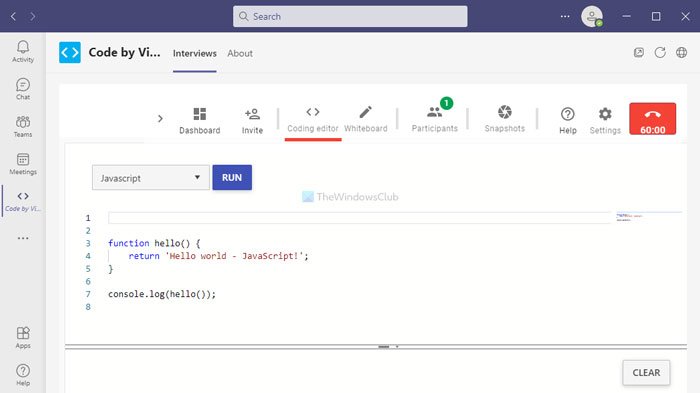
Code by VIvani é útil quando você faz entrevistas de codificadores online. Ele ajuda você a criar um quadro branco com problemas da vida real que você pode pedir que seus entrevistados resolvam como parte do processo de recrutamento. Você pode colaborar com seu candidato e permitir que ele dê acesso ao quadro branco, permitindo que ele codifique sem sair do aplicativo Microsoft Teams . Como é um serviço web, você também pode copiar o link do quadro branco e compartilhá-lo com qualquer pessoa. Baixe o Code(Download Code) by Vivani em teams.microsoft.com .
4] MindMup
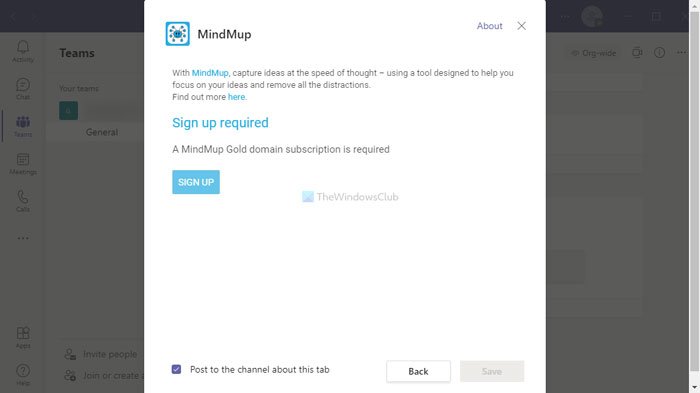
Como o nome define, o MindMup é um aplicativo de mapeamento mental que(mind-mapping application) você pode instalar no Microsoft Teams . Permite-lhe anotar todas as ideias e explicá-las aos seus professores ou alunos sem sair do Microsoft Teams . Além disso, como é possível integrar este aplicativo em uma equipe, você pode usá-lo ao trabalhar com seus colegas em um projeto escolar ou universitário. Baixe o MindMup(Download MindMup) em teams.microsoft.com .
5] Lucidspark
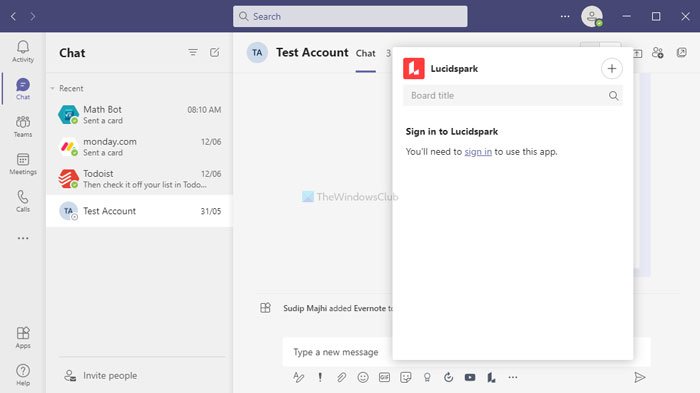
Quando você está dando uma aula, ter um quadro branco é muito melhor do que compartilhar sua tela com os alunos. O Lucidspark(Lucidspark) ajuda você a ter um quadro branco integrado, permitindo que você escreva o que quiser. Desde escrever equações matemáticas(Math) ou equações químicas(Chemical) , você pode escrever quase tudo no aplicativo Lucidspark . Inclui um número ilimitado de telas, desenhos de estilo livre, notas adesivas, etc. Baixe o Lucidspark(Download Lucidspark) em teams.microsoft.com .
6] Educação de descoberta
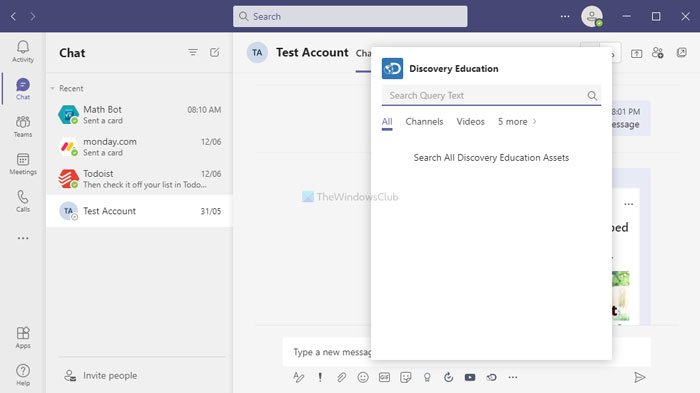
Existem apenas alguns sites educacionais on-line onde você pode encontrar ciências, matemática, codificação etc. juntos, e o Discovery Education(Discovery Education) é um dos sites mais bonitos. Se você tiver uma assinatura do Discovery Education , é possível compartilhar um curso ou selecionar o conteúdo deste site para o Microsoft Teams(Microsoft Teams) . Funciona perfeitamente e você não terá problemas de incorporação ao usar o aplicativo oficial do Microsoft Teams . A última coisa, mas não menos importante, é que você deve ter uma assinatura ativa para usar este aplicativo. Baixe o Discovery Education(Discovery Education) em teams.microsoft.com .
7] OpenLearning
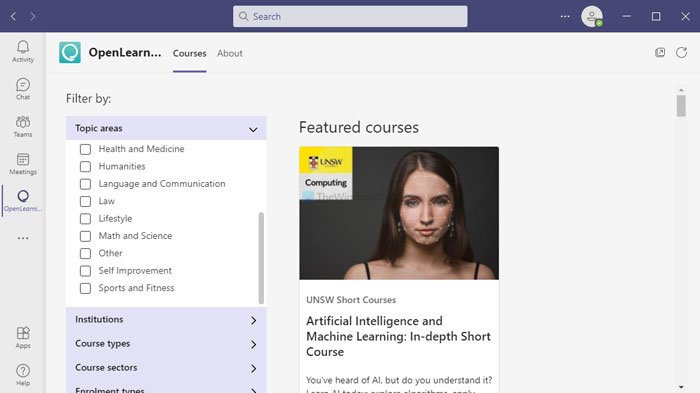
OpenLearning é um site de cursos online onde você pode encontrar várias categorias, incluindo artes e design, negócios, informática e tecnologia, educação, engenharia, saúde, etc.(Microsoft Teams) aplicativo. Existem basicamente duas coisas principais – Cursos de curta duração e OpenCreds . O primeiro ajuda você a passar por um pequeno curso para aprender algo rapidamente, e o último ajuda você a aprender uma habilidade em profundidade. Baixe o (Download) OpenLearning em teams.microsoft.com .
8] Deck de pêra
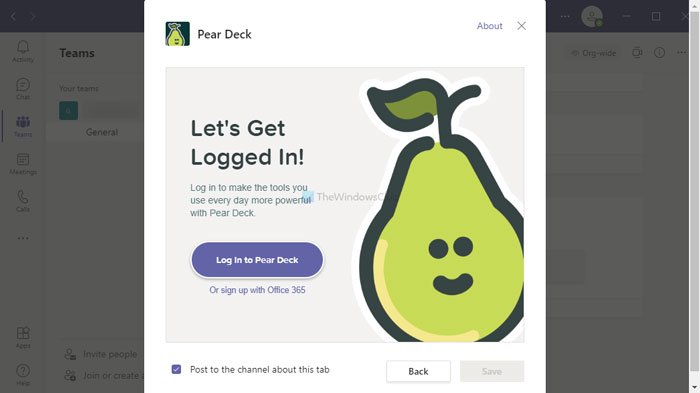
O Pear Deck(Pear Deck) tem dois benefícios – ajuda você a compartilhar sua apresentação do PowerPoint com seus professores ou alunos e tem um quadro interativo para interagir com seus alunos e professores. Às vezes, você pode querer compartilhar sua apresentação com outras pessoas para avaliação ou algo assim. Nessas situações, você pode usar o Pear Deck para fazer o trabalho. Por outro lado, se você é professor e deseja interagir profundamente com seus alunos, pode usar o mesmo aplicativo. Você pode fazer perguntas por meio deste aplicativo e seus alunos podem respondê-las em tempo real. Baixe o Pear Deck(Download Pear Deck) em teams.microsoft.com .
9] Ment.io
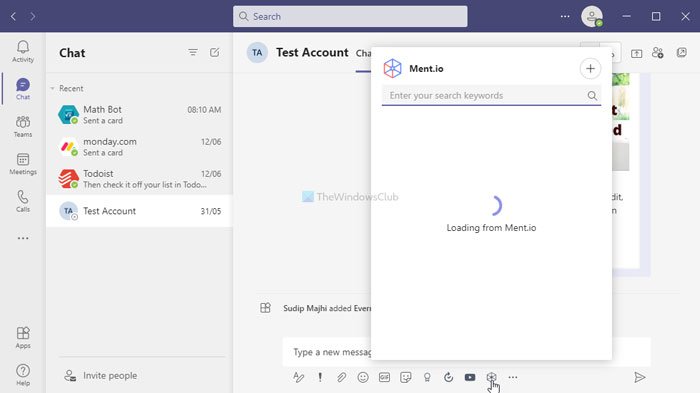
Quando você quiser dar aos seus alunos algumas tarefas com data de entrega, você pode usar o aplicativo Ment.io no Microsoft Teams . Não apenas projetos, mas também você pode fazer perguntas interativas para colaborar com seus alunos em uma aula online. É possível fazer várias perguntas por meio deste aplicativo, e seus alunos podem respondê-las dentro do prazo estabelecido por você. A interface de usuário do Ment.io é organizada, mas está cheia de opções, permitindo que você configure as coisas de acordo com seus requisitos. Baixe o Ment.io(Download Ment.io) em teams.microsoft.com .
Não se esqueça de verificar as permissões do aplicativo antes de instalar esses aplicativos educacionais para o Microsoft Teams(Microsoft Teams) .
Related posts
Best Project Management apps para Microsoft Teams
Os 13 melhores atalhos de teclado para o Microsoft Teams
Como adicionar Zoom a Microsoft Teams
Como instalar Microsoft Teams em Linux and macOS
Como elogiar alguém em Microsoft Teams em seu trabalho bem feito
Como instalar o aplicativo e adicioná-lo como uma guia em Microsoft Teams
Como compartilhar um Protected File em Microsoft Teams
Você está perdendo, peça ao seu administrador para ativar o Microsoft Teams
Melhor Productivity apps para Microsoft Teams
Como usar Snapchat Camera filter no Microsoft Teams and Skype
Como enviar Urgent or Important Message em Microsoft Teams
Como abrir várias instâncias de Microsoft Teams em Windows 10
Como recuperar Deleted Document de Microsoft Teams
CORRECÇÃO: Microsoft Teams não pode carregar ou enviar imagens no bate-papo
Como mudar o Team Picture em Microsoft Teams
Como usar Share Tray em Microsoft Teams para share content nas reuniões
Como bloquear reuniões em Microsoft Teams
Microsoft Teams para permitir que os usuários participem de reuniões com dois monitores
Como criar um Poll em Microsoft Teams?
Como usar os recursos pessoais em Microsoft Teams
